Windows 7でハードドライブを追加する方法
- WBOYWBOYWBOYWBOYWBOYWBOYWBOYWBOYWBOYWBOYWBOYWBOYWB転載
- 2023-07-08 12:37:254506ブラウズ
Windows 7 システムにハードディスクを追加するにはどうすればよいですか? まず、コンピューター管理オプションを開き、次にディスク管理を見つけて開きます。次に、圧縮ボリュームをクリックして、削減する必要があるスペースを入力します。クリックして縮小を開始し、システムの縮小が完了するまで待ちます。これでハード ドライブが正常に追加されました。追加後、Windows 7 コンピュータはよりスムーズに動作し、画面がフリーズしたりクラッシュしたりすることはありません。
Windows 7 でハードドライブを追加する方法の紹介
1. [コンピューター] を右クリックし、[管理] をクリックします。 #2. ポップアップ ウィンドウで、左側の [ストレージ] を見つけて、三角形のアイコンをクリックします
#3. [ストレージ] の下に展開された [ディスクの管理] をクリックし、その他のハードディスクを右クリックします空き容量を選択し、[ボリュームの圧縮] をクリックします。 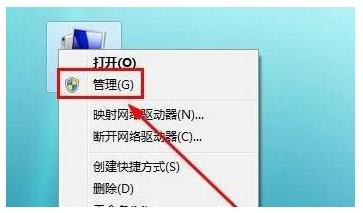
5 です。縮小後は、余分な空き容量ができます。空き領域をクリックし、[新しいシンプル ボリューム] を選択します。
6. [次へ] をクリックし、作成するボリュームの領域サイズを入力します。使用可能な領域のサイズを超えることはできません。 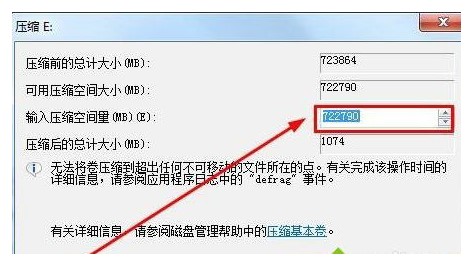
7. 新しいディスク パーティションにコントローラ番号を付けて、右側のボックスにチェックを入れます。1 つを選択しないと、ドライブ文字を割り当てることができません。
8. [次へ]をクリックし、[完了]をクリックすると、新しいディスクパーティションが作成されます。
以上がWindows 7でハードドライブを追加する方法の詳細内容です。詳細については、PHP 中国語 Web サイトの他の関連記事を参照してください。

